
Avez-vous déjà envisagé de migrer votre site WordPress, mais le simple fait de penser à tous les détails techniques vous a fait reculer ? Vous n’êtes pas seul. La migration d’un site WordPress peut sembler une tâche ardue. Que vous cherchiez à changer d’hébergeur, à passer de WordPress.com à WordPress.org, ou simplement à déplacer votre site vers un nouveau domaine, le processus peut être complexe et semé d’obstacles.
Cependant, avec le bon plan en main, migrer votre site WordPress peut être un projet tout à fait réalisable et, qui plus est, vous pouvez en tirer des avantages significatifs, comme de meilleures performances et une plus grande flexibilité.
Dans cet article, nous allons vous guider à travers un processus étape par étape pour migrer votre site WordPress en toute sécurité. Mais ce n’est pas tout. Nous allons également vous aider à identifier et à éviter les erreurs courantes de migration qui pourraient potentiellement mettre en péril la performance de votre site ou le rendre indisponible.
Que vous soyez un débutant en WordPress ou un utilisateur expérimenté cherchant à gérer une migration plus efficacement, ce guide est fait pour vous. Alors, prenez une tasse de café, installez-vous confortablement, et plongez dans le monde de la migration de sites WordPress sans stress.
Préparation pour migrer votre site

Avant de commencer la migration proprement dite, il est important de prendre le temps de se préparer. Cela vous permettra non seulement de rendre le processus plus fluide, mais aussi d’éviter des problèmes potentiels par la suite.
a. Comprendre pourquoi la migration est nécessaire
La première étape consiste à déterminer la raison de la migration. Il pourrait s’agir d’un manque de performances de votre hébergeur actuel, d’un besoin d’outils ou de services supplémentaires, ou simplement d’un changement de direction pour votre site. Quelle que soit la raison, la comprendre clairement vous aidera à mieux planifier la migration et à choisir le bon nouvel hébergeur.
b. Choisir le bon moment pour la migration
La migration d’un site Web peut entraîner des temps d’arrêt, c’est pourquoi il est important de planifier la migration à un moment qui minimisera l’impact sur vos utilisateurs. En général, il est préférable de planifier la migration pendant les heures creuses, lorsque le trafic de votre site est au plus bas.
De plus, assurez-vous d’informer à l’avance vos utilisateurs et les parties prenantes de la migration, afin qu’ils sachent à quoi s’attendre et qu’ils ne soient pas surpris par les éventuels temps d’arrêt.
Choix d’un nouvel hébergeur

Une fois que vous avez préparé votre site pour la migration, la prochaine étape consiste à choisir votre nouvel hébergeur. Le choix de l’hébergeur peut avoir un impact significatif sur les performances de votre site, sa disponibilité et sa facilité de gestion. Voici quelques éléments à considérer lors de votre choix :
a. Comparaison des hébergeurs les plus populaires
Il existe de nombreux hébergeurs disponibles, chacun avec ses propres avantages et inconvénients. Les hébergeurs populaires pour WordPress incluent Hostinger, O2switch, WP Engine et Kinsta. Prenez le temps de comparer ces options en fonction de vos besoins et de votre budget.
b. Ce qu’il faut rechercher dans un hébergeur
Au-delà du prix, il y a plusieurs facteurs à considérer lors du choix d’un hébergeur. Vous devriez rechercher un hébergeur qui offre :
– Un support client de qualité : vous aurez probablement des questions ou rencontrerez des problèmes en cours de route, il est donc crucial d’avoir un support client fiable à votre disposition.
– Des performances solides : la vitesse de votre site a un impact direct sur l’expérience utilisateur et le référencement. Vérifiez les temps de chargement, la disponibilité (uptime) et les options de mise en cache offertes par l’hébergeur.
– Une compatibilité WordPress : assurez-vous que l’hébergeur supporte WordPress et offre une installation facile. WordPress étant un CMS très populaire, la plupart des hébergeurs offre ce genre de service mais il est mieux d’en être certain. 😉
– Des fonctionnalités de sécurité robustes : cela inclut les certificats SSL, les sauvegardes automatiques et la protection contre les attaques DDoS.
– Un espace de stockage suffisant : assurez-vous que l’hébergeur offre suffisamment d’espace pour accueillir votre site et permettre sa croissance future.
c. Comment transférer le domaine
Si vous changez d’hébergeur, vous devrez également transférer votre nom de domaine. Ce processus implique généralement de déverrouiller le domaine auprès de votre registraire actuel, d’obtenir un code de transfert et de l’entrer chez votre nouvel hébergeur. Notez que le processus peut varier légèrement en fonction de votre registraire et de votre hébergeur.
Dans la prochaine section, nous aborderons une étape cruciale de la migration : la sauvegarde de votre site WordPress actuel.
Sauvegarde du site WordPress actuel

La sauvegarde de votre site WordPress est une étape cruciale que vous ne devez pas négliger. En cas de problèmes pendant la migration, une sauvegarde vous permettra de restaurer votre site à son état précédent.
a. Importance de la sauvegarde
La sauvegarde de votre site vous donne une couche de sécurité supplémentaire. C’est comme une assurance : vous espérez ne jamais en avoir besoin, mais si quelque chose tourne mal, vous serez heureux de l’avoir. C’est pourquoi il est essentiel de sauvegarder votre site avant de commencer la migration.
b. Comment faire une sauvegarde complète
Pour faire une sauvegarde complète de votre site WordPress, vous devez sauvegarder à la fois les fichiers du site et la base de données. Les fichiers du site incluent les scripts PHP, les feuilles de style CSS, les images, les vidéos, etc. La base de données, quant à elle, contient vos publications, commentaires, liens, paramètres de site, etc.
Pour sauvegarder les fichiers de votre site, vous pouvez utiliser un client FTP comme FileZilla pour télécharger les fichiers sur votre ordinateur. Pour la base de données, vous pouvez utiliser phpMyAdmin, qui est généralement disponible dans le tableau de bord de votre hébergeur.
Ou si vous aimez la simplicité, je vous recommande le plugin UpdraftPlus qui est très simple d’utilisation et vous pouvez exporter votre site + base de données sur un serveur externe pour toujours l’avoir sous la main.
Erreur à éviter n°1 : Ne pas sauvegarder le site avant la migration
C’est une erreur courante mais grave. La migration d’un site comporte toujours des risques, qu’il s’agisse de la perte de données ou de la corruption de fichiers. Assurez-vous d’avoir une sauvegarde complète de votre site avant de commencer la migration.
La prochaine section portera sur le processus de transfert du site vers le nouvel hébergeur.
Transfert vers le nouvel hébergeur

Après avoir sauvegardé votre site et choisi votre nouvel hébergeur, il est maintenant temps de passer à l’étape de transfert. Cette étape implique le déplacement de tous vos fichiers et de votre base de données vers le nouvel hébergeur.
a. Guide étape par étape du processus de transfert
1. Création d’une base de données sur le nouvel hébergeur : la première chose à faire est de créer une nouvelle base de données (DB pour database) et d’y attribuer un utilisateur.
Chaque hébergeur est différent, de ce fait, il est compliqué de vous guider avec exactitude pour cette étape, généralement, vous allez voir un lien Bases de données dans votre panel, cliquez sur ce lien, de là vous devriez pouvoir créer votre base de données ainsi qu’un utilisateur, retenez bien le nom de votre nouvelle base de données, ainsi que le nom et mot de passe de l’utilisateur assigné, vous allez en avoir besoin dans une autre étape.
2. Transfert des fichiers du site : vous transférer les fichiers du site en les téléchargeant depuis votre ancien hébergeur vers votre ordinateur, puis en les téléchargeant de votre ordinateur vers votre nouvel hébergeur. Vous pouvez faire cela à l’aide d’un client FTP comme Filezilla.
Connectez-vous à votre ancien site via FTP, créez un dossier sur votre ordinateur avec le nom de votre site par exemple, puis glissez tous les dossiers et fichiers de votre site dans ce dossier.
Une fois le transfert terminé, connectez-vous à votre nouveau site via FTP, puis répétez l’étape dans le sens inverse, donc faite glissez vos dossiers et fichiers sur votre nouveau serveur (attention, en fonction de votre hébergeur, le dossier de destination peux varier).
3. Importation de la base de données : avec votre base de données sauvegardée, vous pouvez l’importer sur votre nouvel hébergeur. Pour ce faire, vous devrez probablement utiliser phpMyAdmin.
Pour cela, cliquez sur le nom de votre nouvelle base de données crée à l’étape 1, cliquez sur Importer et sélectionnez votre fichier sql exporter dans l’étape de sauvegarde de votre site.
4. Modification du fichier wp-config.php : ce fichier contient les informations de connexion à votre base de données. Vous devrez le modifier pour qu’il pointe vers votre nouvelle base de données sur le nouvel hébergeur. Les données à modifier sont généralement DB_NAME, DB_USER et DB_PASSWORD qui doivent absolument matcher avec votre nouvelle base de données.
Erreur à éviter n°2 : Omettre des fichiers pendant le transfert
Lors du transfert de votre site, il est crucial de vous assurer que tous les fichiers sont correctement transférés. Omettre des fichiers peut entraîner des erreurs et des problèmes de fonctionnement sur votre site. Vérifiez soigneusement que tous les fichiers ont été transférés et n’hésitez pas à prendre le temps nécessaire pour vous assurer que tout est en ordre.
Dans la prochaine section, nous aborderons l’importance de tester et de déboguer votre nouveau site après la migration.
Test et débogage du nouveau site
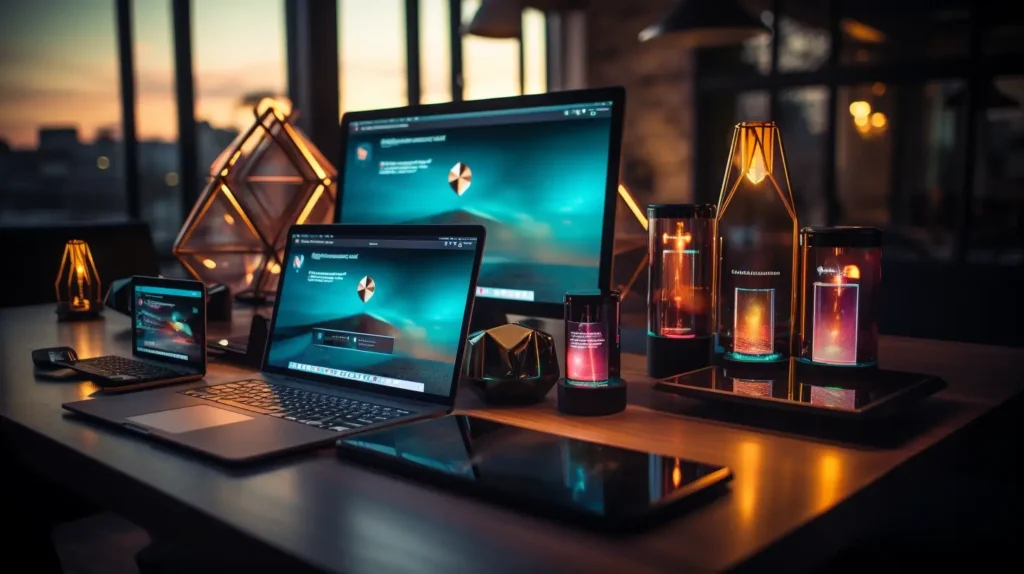
Maintenant que vous avez transféré votre site vers le nouvel hébergeur, il est temps de le tester et de corriger les éventuels problèmes. Cette étape est essentielle pour vous assurer que votre site fonctionne correctement après la migration.
a. Effectuer des tests exhaustifs
Lorsque vous testez votre site, assurez-vous de vérifier tous les aspects de son fonctionnement. Cela comprend :
- Les URLs : Installez et activez le plugin Better Search Replace, allez dans Outils > Better Search Replace, ajoutez votre ancienne URL dans Rechercher en enlevant le slash à la fin de l’URL, par exemple (https://ancienneurl.com), et ajoutez votre nouvelle URL dans Remplacer par sans le slash également, par exemple (https://nouvelleurl.com). Ensuite, dans l’option Sélectionner les tables, sélectionnez toutes les tables, et décochez l’option Faire un essai. Voilà, cela va remplacer l’ancienne URL dans toutes vos tables de votre base de données par votre nouvelle URL.
- La navigation : tous les liens fonctionnent-ils correctement ? Les menus sont-ils intacts ?
- Les formulaires : les formulaires de contact, les formulaires d’inscription et d’autres formulaires fonctionnent-ils correctement ?
- Les fonctionnalités spécifiques du site : si votre site a des fonctionnalités particulières, comme un magasin en ligne ou un forum, celles-ci fonctionnent-elles comme prévu ?
- L’affichage sur différents appareils : votre site s’affiche-t-il correctement sur les appareils mobiles et les ordinateurs de bureau ?
b. Résolution des problèmes
Si vous rencontrez des problèmes lors du test de votre site, il est important de les résoudre avant de le mettre en ligne. Selon le problème, vous devrez peut-être :
- Réviser le transfert de fichiers : si certains fichiers ont été omis ou corrompus lors du transfert, vous devrez les transférer à nouveau.
- Vérifier la configuration de WordPress : si certaines fonctionnalités ne fonctionnent pas, le problème peut provenir de la configuration de WordPress. Vérifiez le fichier wp-config.php et les paramètres de WordPress pour vous assurer qu’ils sont corrects.
- Mettre à jour les liens : si vous avez changé de domaine lors de la migration, vous devrez mettre à jour tous les liens internes pour qu’ils pointent vers le nouveau domaine.
Erreur à éviter n°3 : Ne pas tester le site après la migration
Ne pas tester le site après la migration est une autre erreur courante. Même si tout semble s’être bien passé pendant le processus de migration, il est toujours possible que des problèmes soient survenus. En testant votre site, vous pouvez détecter ces problèmes avant que vos utilisateurs ne les rencontrent.
Dans la prochaine section, nous discuterons de la dernière étape du processus de migration : la mise en ligne de votre site sur le nouvel hébergeur.
Passage en direct et redirection

Félicitations, vous êtes maintenant à l’étape finale de la migration de votre site WordPress. Après avoir soigneusement transféré votre site et testé son fonctionnement, il est maintenant temps de le mettre en ligne et de rediriger vos utilisateurs vers le nouvel hébergeur.
a. Mise en ligne du nouveau site
La mise en ligne de votre nouveau site est un processus relativement simple, mais crucial. Vous devrez vous connecter à votre registraire de domaine et changer les enregistrements DNS pour qu’ils pointent vers le nouvel hébergeur. Notez que les modifications DNS peuvent prendre jusqu’à 48 heures pour se propager complètement, donc ne vous inquiétez pas si le changement n’est pas immédiat.
b. Mise en place de redirections
Si vous avez changé de domaine lors de la migration, il est important de mettre en place des redirections pour éviter les erreurs 404 et préserver votre référencement. Vous pouvez le faire en utilisant un plugin de redirection WordPress, ou en modifiant le fichier .htaccess de votre site.
Erreur à éviter n°4 : Oublier de mettre en place des redirections
Oublier de mettre en place des redirections après la migration est une erreur qui peut avoir des conséquences sérieuses. Sans redirections, vos visiteurs peuvent se retrouver sur des pages d’erreur lorsqu’ils tentent d’accéder à votre site via d’anciens liens, ce qui peut nuire à l’expérience utilisateur et à votre référencement. Assurez-vous donc de mettre en place des redirections pour tous les liens qui ont changé lors de la migration.
c. Surveillance post-migration
Après la mise en ligne de votre site, il est important de le surveiller attentivement pendant quelques jours pour détecter d’éventuels problèmes. Vérifiez les temps de chargement, l’uptime et l’activité du serveur pour vous assurer que tout fonctionne comme prévu.
Avec cette dernière étape, vous avez maintenant terminé le processus de migration de votre site WordPress. Bien qu’il puisse sembler intimidant au début, avec une préparation soigneuse et une exécution minutieuse, vous pouvez réussir à migrer votre site en évitant les erreurs courantes.
Conclusion
La migration d’un site WordPress peut sembler une tâche complexe, et c’est vrai qu’elle nécessite une attention particulière aux détails. Cependant, avec un plan solide et une démarche étape par étape, vous pouvez minimiser les erreurs et assurer une transition fluide vers votre nouvel hébergeur.
Dans ce guide, nous avons parcouru les étapes essentielles de la migration d’un site WordPress, des préparatifs initiaux au passage en direct et à la redirection. Nous avons également souligné quelques erreurs courantes à éviter pour vous aider à naviguer sereinement dans ce processus.
Rappelez-vous, la clé d’une migration réussie est dans la préparation et les tests approfondis. Assurez-vous de toujours avoir une sauvegarde récente de votre site et n’hésitez pas à demander de l’aide si vous rencontrez des difficultés. Avec de la patience et de la persévérance, vous pouvez réussir la migration de votre site WordPress et continuer à offrir à vos visiteurs une expérience en ligne de qualité supérieure.
La prochaine étape est de sécuriser votre site avec nos 20 meilleures pratiques pour sécuriser un site WordPress.
Alors, êtes-vous prêt à franchir le pas et à migrer votre site WordPress ? Bonne chance, et n’hésitez pas à partager vos expériences ou à poser des questions dans les commentaires ci-dessous !


